こんにちは、Niinaです。
私は、2020年3月(ディズニーデラックスの頃ですね)から2023年の10月いっぱいまで、ディズニープラスをドコモ経由で利用し続けていました。
ドコモ入会では選択出来ない「年額支払い」が登場した時に、年額の方が安いので変えたいと思いつつも、「手続きが色々と面倒そうだな…」というイメージで変更せずにいました。
しかしながら、2023年11月から「スタンダード」と「プレミアム」という価格帯が異なる2つのプランが出来ましたね。
月額払いのままだともったいないので、「プリペイドカード支払いに変更してみるか…」と、一旦解約することにしたのです。

なぜ一旦解約するのかと言うと、プリペイドカードは加入中には使えないからです。
ちなみに、現在はプリペイドカードで再加入出来ていますよ!
本記事では、ドコモ経由で登録したディズニープラスをオンライン手続き(My docomo)で解約する方法を私自身の体験談とともに記していきます。
プリペイドカードを使って再加入する方法は、後日記事にする予定です。
手順
「My docomo」にアクセス
My docomo(オンライン)で手続きしていきますので、My docomoにアクセスします。
dアカウントのログインが必要な場合がありますので、ID・パスワードを用意しておきましょう。
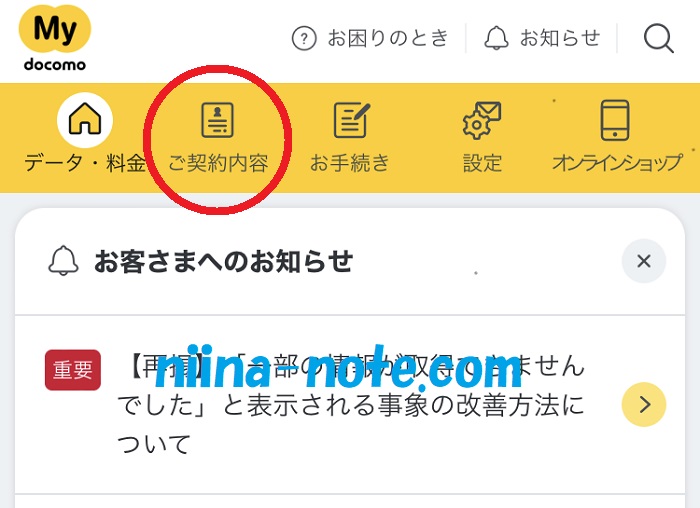
「ご契約内容」をタップします。
「現在契約中の主なサービス」の欄に「ディズニープラス」があると思いますので、「解約する」をタップします。
「手続き選択」画面
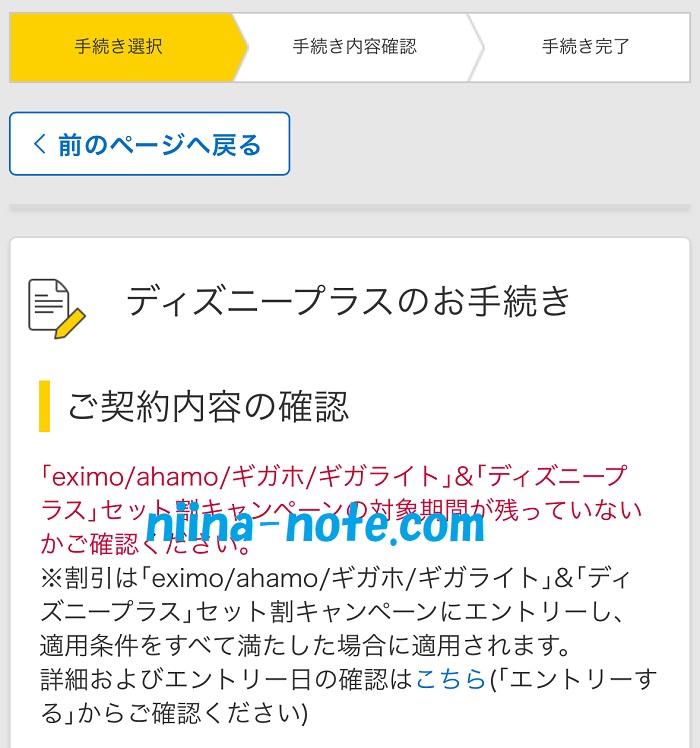
ここから手続きが始まります。
内容確認とチェックする箇所が多いですが、難しいことはないですよ!
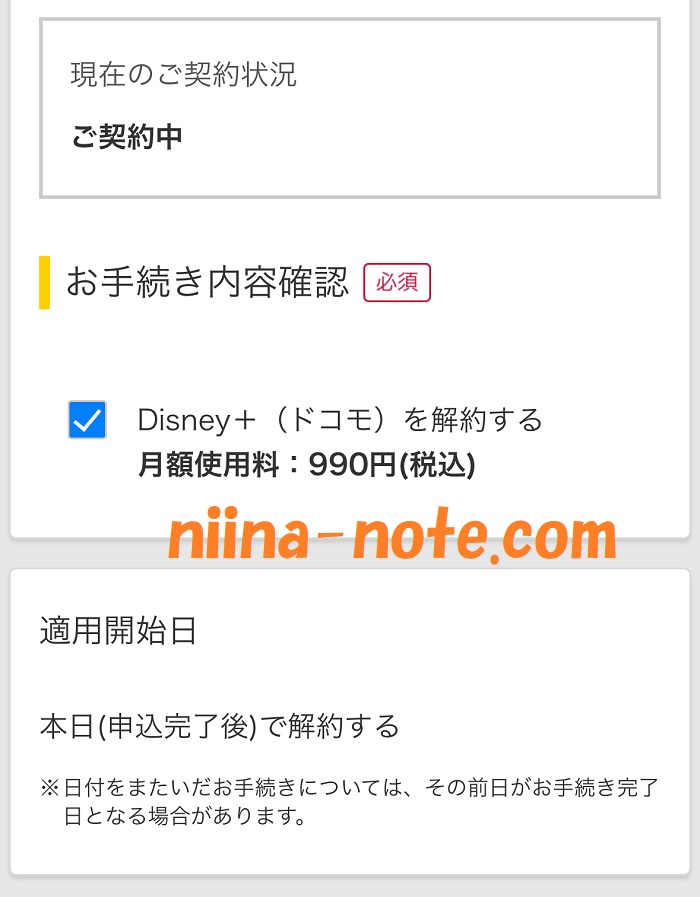
「Disney+(ドコモ)を解約する」にチェックを入れます。
画像はプランが別れる前の2023年10月31日のものなので、現在の手続きでは「スタンダード」か「プレミアム」が記載されていると思います。
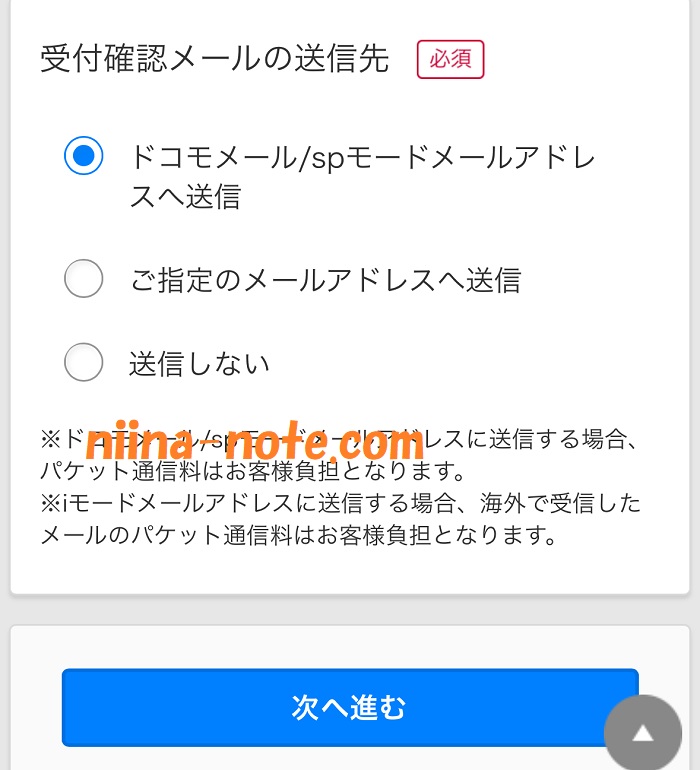
受付確認メールの送信先を選択します。

私はドコモメールにしました。
「次へ進む」をタップします。
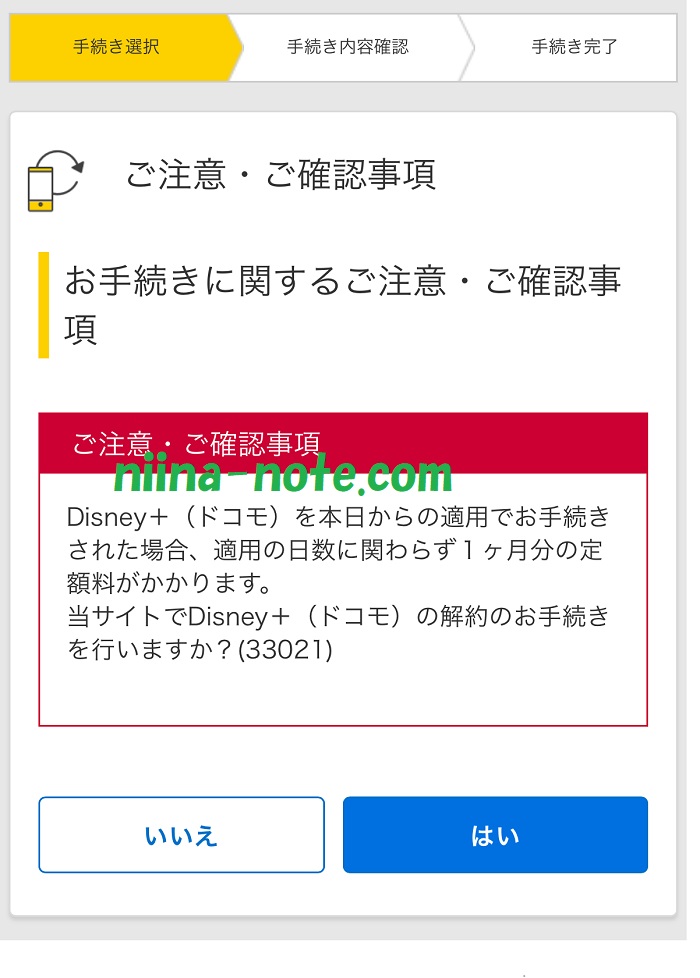
「ご注意・ご確認事項」が出ました。確認して「はい」をタップします。
私は「1ヶ月分の定額料が掛かります」の記載に驚いたのですが、私の場合は翌月分の請求はありませんでした。
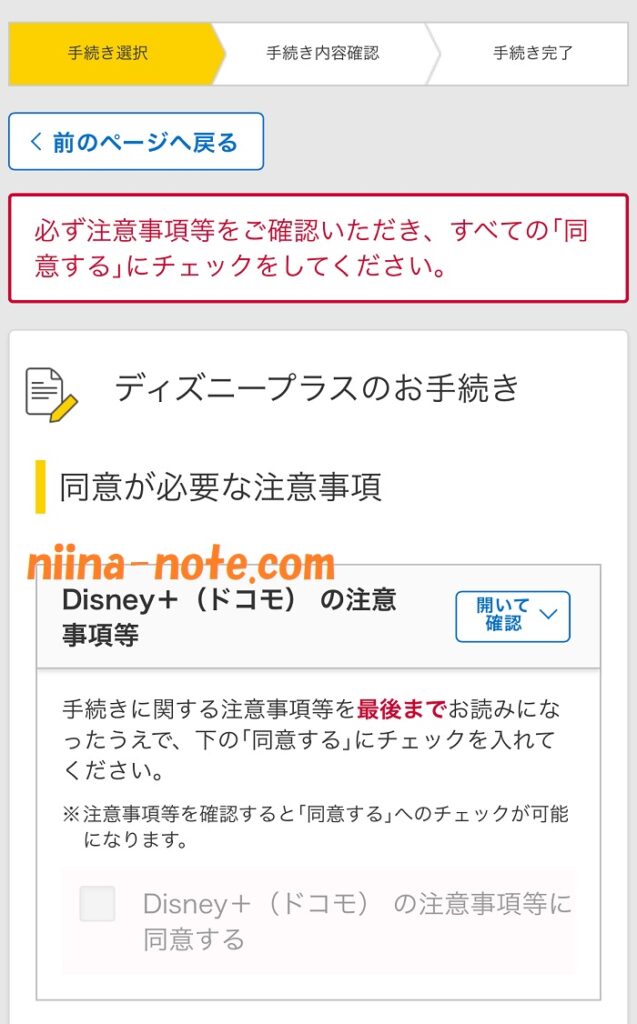
「同意が必要な注意事項」が出ました。「開いて確認」をタップして内容を確認し、チェックを入れます。
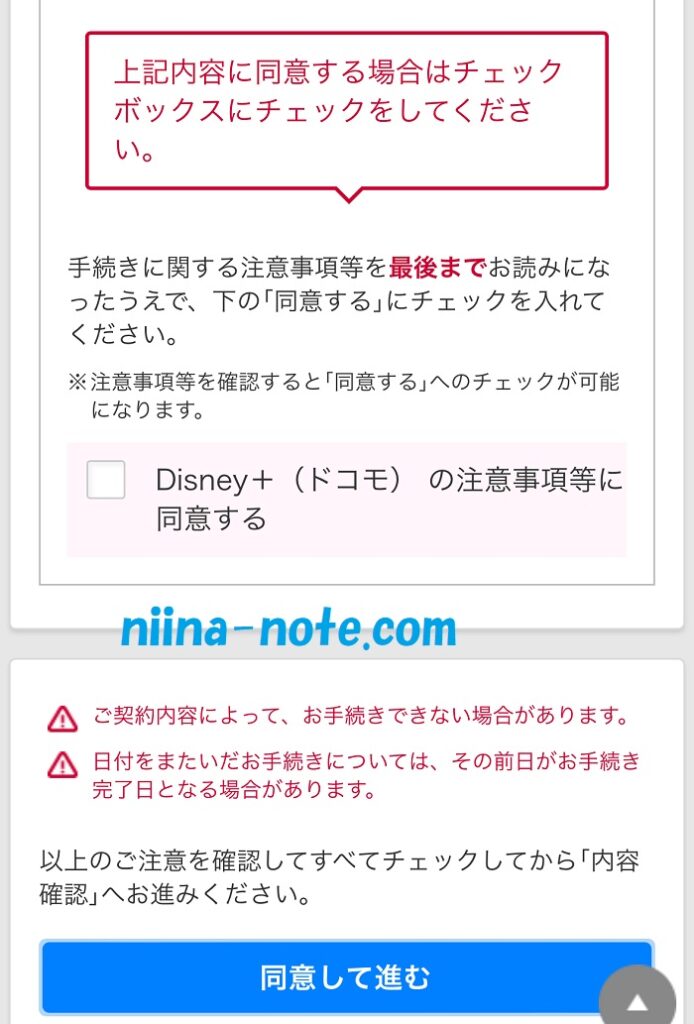
チェック後「同意して進む」をタップして次の画面に進みます。
「手続き内容確認」画面
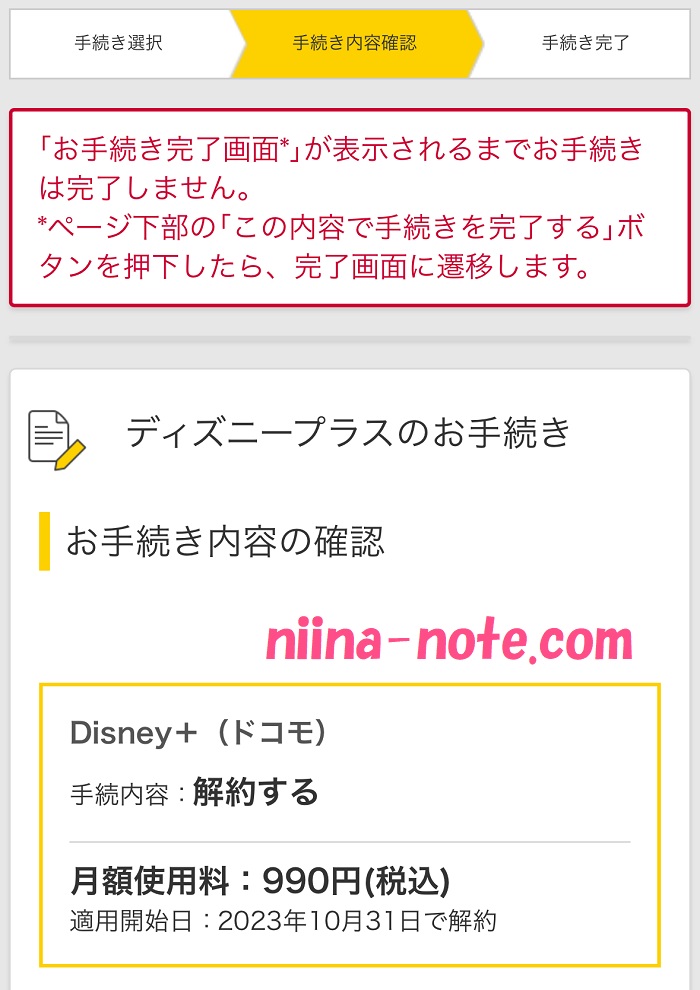
確認して問題が無ければ、「この内容で手続きを完了する」をタップします。
「手続き完了」画面
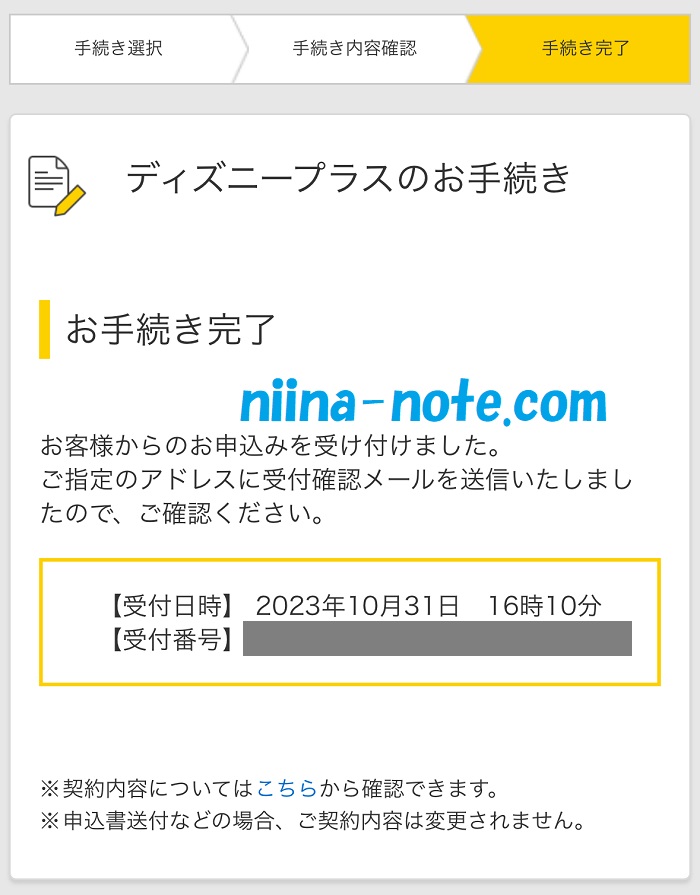
手続きが完了しました。受付完了メールも先ほど選択したメールアドレスに届きます。
念のため、「My docomo」の契約内容ページで、ディズニープラスが解約されているかチェックしておくと安心です。
オススメの解約日
いつ解約してもかまわないのですが、少しでも得をしたい場合は次回請求日の前日に解約するのがオススメです。
ディズニープラスの請求日は、契約した日と同じ日付です。
(例:12月9日に入会→月額払いの場合毎月9日に請求)

私の場合、2020年3月1日に入会していましたので、毎月1日が請求日でした。なので、10月31日に解約手続きをしたのです。
ドコモから入会した場合は有効期限に関係なく解約した日に観られなくなります。なので、期限ギリギリである請求日の前日に解約するのが一番お得かと思います。
(ただ、反映されるまで時間が掛かるのか、私の場合は解約後数時間は観られる状態でした。)
注意点
My docomoは定期メンテナンスがあり、メンテナンス中は解約手続きが出来ないんです。
定期メンテナンスは毎週火曜日の22時30分から翌日の7時まで(2023年12月7日現在)となっています。
不定期に実施されることもあるようなので、事前に「My docomo」でメンテナンス情報をチェックしておくことをオススメします。

私の場合、解約する日が偶然にも火曜日だったんです。メンテナンス情報に気づかなければこの日には手続き出来なかったかもしれませんね…。
最後に
ドコモから入会していたディズニープラスの解約方法についてご紹介しました。
私は面倒くさがりなので、長い間ずっと後回しにしていたのですが、想像していたより簡単だったので、もっと早く解約して年額にしておけば良かったな…と思いました。
少しでも参考になれば幸いです。



